WPS中怎样调整文档行距 使用WPSOffice打开文档后,选中要调整的内容,右键选“段落”。在弹出框中,按需选行距形式,如“固定值”或“多倍行距”,然后在“设置值”里按需求输入数值,即可完成对文档段落行距的调整。此操作步骤简单明了,能帮助用户根据自身需求灵活设置文档的段落格式,提升文档的排版效果。下面是小编精心整理编写的关于“ WPS中怎样调整文档行距 ”的详细教程,请大家仔细阅览学习:
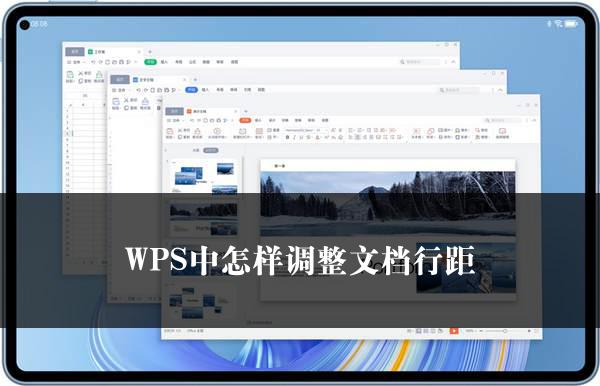
WPS中怎样调整文档行距
在日常的文档处理中,我们常常需要对段落的格式进行调整,以达到更好的阅读效果和排版要求。其中,调整行距是一个常见的操作。下面将详细介绍如何使用常见的办公软件进行行距的调整。
1. 打开文档并选中需要调整的内容
首先,我们需要打开相应的文档。然后,在文档中找到需要调整行距的内容,并将其选中。这是进行行距调整的第一步,确保我们的操作对象是准确的。
2. 找到“段落”设置选项
接下来,我们需要找到软件中的“段落”设置选项。在大多数办公软件中,我们可以通过鼠标右键点击选中的内容,在弹出的菜单中找到“段落”选项。这一步骤是进入行距设置的关键。
3. 选择行距形式
在弹出的“段落”设置框中,我们可以看到多种行距形式可供选择。这里,我们可以根据实际需求选择“固定值”或“多倍行距”。如果我们希望行距保持固定的数值,那么“固定值”是一个不错的选择;如果我们想要根据倍数来调整行距,那么“多倍行距”则更为合适。
4. 输入设置值
选择好行距形式后,我们需要在“设置值”中输入相应的数值。这个数值将决定行距的大小。在输入数值时,我们需要根据文档的具体要求和排版风格进行选择。例如,如果文档内容较为密集,我们可以适当增大行距,以提高阅读的舒适度;如果文档内容较为简洁,我们可以适当减小行距,以节省页面空间。
总之,通过以上几个简单的步骤,我们就可以轻松地调整文档的行距。在实际操作中,我们可以根据不同的文档类型和需求,灵活地选择行距形式和设置值,以达到最佳的排版效果。希望这些步骤能够对您有所帮助,让您的文档处理工作更加高效和便捷。
关于《WPS中怎样调整文档行距》这篇文章的具体内容就介绍到这里,希望能对大家有所帮助。更多相关资讯和教程请关注 wps自学网-wps office下载!

